Mitä tietää
- Aseta oletukseksi: Siirry toimielimet † Sovellukset ja ilmoitukset † Oletussovellukset † tekstiviestisovellus > valitse Tiedottaa†
- Aloita chat: Napauta tekstiviesti kuvake > valitse vastaanottajat > kirjoita viestisi > Lähettää†
- Napauta lähettääksesi hymiöitä iloiset kasvot näyttääksesi emoji-näppäimistön. Jos haluat GIF-kuvia, napauta GIF† Tarroja varten napauta neliönmuotoinen hymiö kuvake.
Tässä artikkelissa kerrotaan, kuinka Samsung Messages asetetaan oletusviestisovellukseksi, aloitetaan keskustelu, lähetetään GIF-kuvia ja paljon muuta. Ohjeet koskevat Samsung Messages -sovelluksen uusinta versiota. Jotkut ominaisuudet ovat saatavilla vain puhelimissa, joissa on Android 8.0 tai uudempi.
Kuinka tehdä Samsung-viesteistä oletussovellus
Samsung Messages on yleensä oletusviestisovellus kaikissa Samsung-laitteissa. Jos olet kuitenkin muuttanut oletusasetusta jossain vaiheessa, voit palauttaa sen seuraavasti.
-
Avaa puhelin toimielimet sovellus.
-
Valitse Sovellukset ja ilmoitukset † Oletussovellukset † tekstiviestisovellus†
-
Valitse Tiedottaa†
Aloita uusi Samsung-viestikeskustelu
Haluatko lähettää nopean viestin miehistöllesi? Näin:
-
Napauta aloitusnäytössä Tiedottaa sovellus.
-
Lehdistö tekstiviesti -kuvaketta oikeassa alakulmassa.
-
Valitse henkilöt, jotka haluat lisätä keskusteluun, luokasta Yhteystiedot, Ryhmät tai Viimeisimmät. Tai mene osoitteeseen Vastaanottaja -kenttään ja joko kirjoittamalla nimi valitaksesi ne yhteystietoluettelostasi tai kirjoittamalla puhelinnumero manuaalisesti. Voit myös napauttaa henkilö -kuvaketta oikeassa yläkulmassa päästäksesi yhteystietoihisi.
-
Lehdistö Kirjoita viesti kenttään ja kirjoita viestisi.
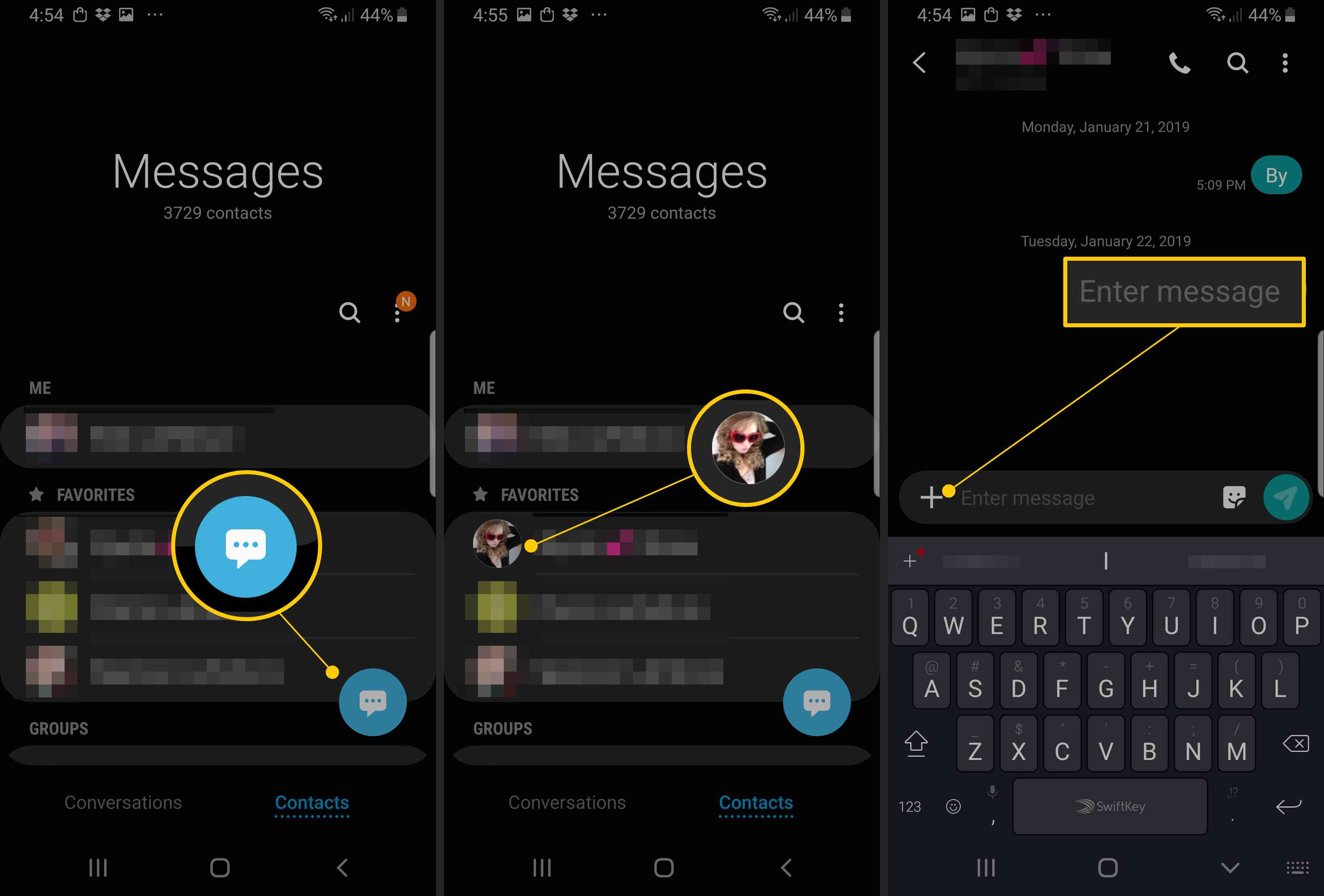
-
Kun olet valmis, valitse Lähettää† Jos poistut viestistä ennen sen lähettämistä, se tallennetaan automaattisesti luonnoksena.
Varaa Samsung-viesti
Voit ajoittaa viestit toimitettavaksi enintään vuoden ajan nykyisestä päivämäärästä. Tämä ominaisuus on hyödyllinen lähetettäessä kaikkea yritysteksteistä henkilökohtaisiin viesteihin erityistilaisuuksista ystäville ja perheelle.
-
Lehdistö Tiedottaa sovellus ja valitse tekstiviesti kuvake.
-
Lehdistö Kirjoita viesti kenttään ja kirjoita viestisi.
-
Lehdistö lisätä kuvake (††
-
Valitse Aikataulu Viesti†
-
Valitse viestin lähetyspäivä ja aika.
Lähetä GIF-kuvia, hymiöitä ja tarroja Samsung-viesteissä
Jos sinulla on Galaxy S8 -älypuhelin tai uudempi, voit lisätä viesteihin GIF-kuvia, hymiöitä ja tarroja. Näin:
-
Lehdistö Tiedottaa sovellus ja valitse tekstiviesti kuvake.
-
Jos haluat käyttää hymiöitä, napauta iloiset kasvot näyttääksesi emoji-näppäimistön. Jos haluat GIF-kuvia, napauta GIF† Tarroja varten napauta neliönmuotoinen hymiö kuvake.
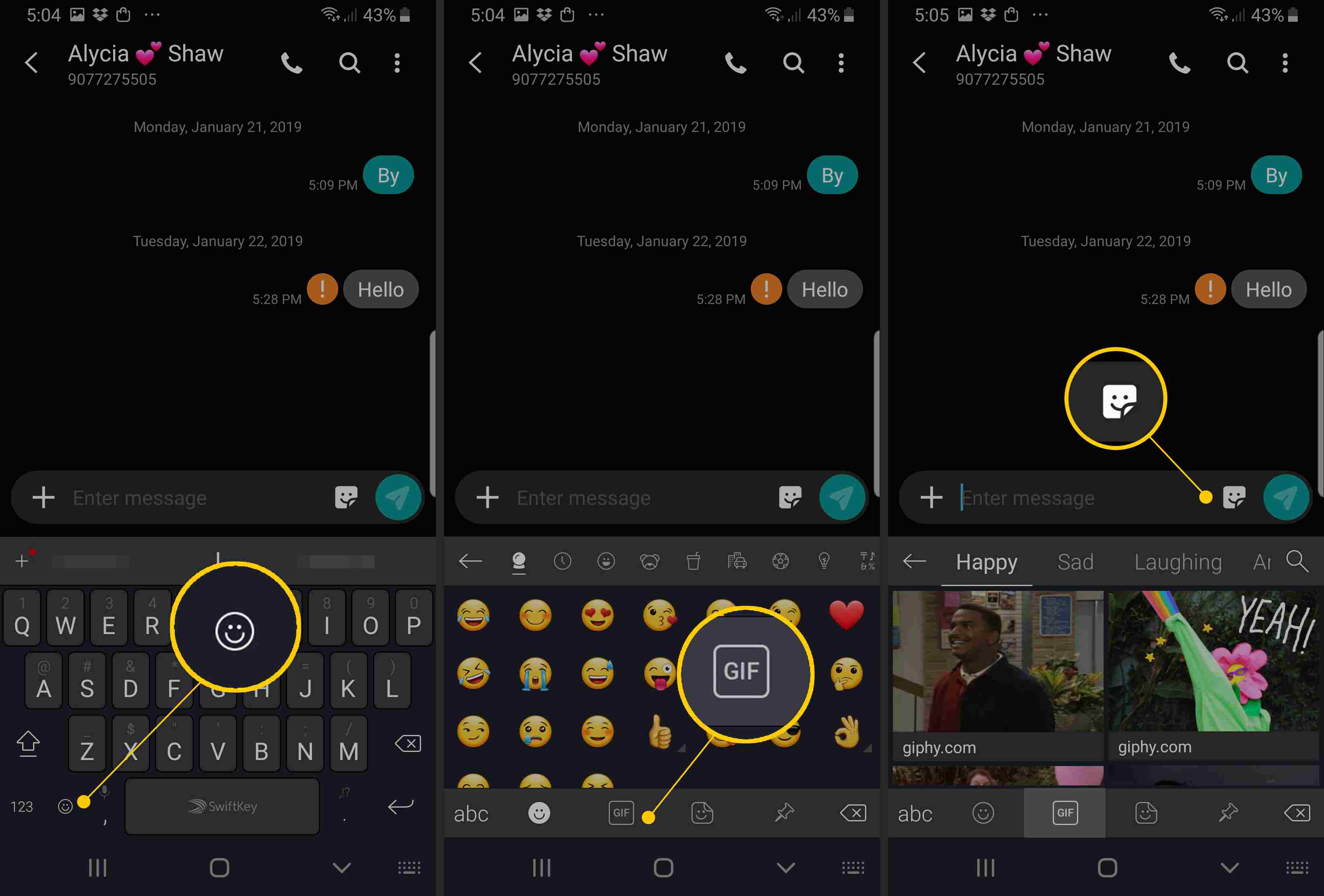
-
Lehdistö teksti laatikko tai näppäimistö -kuvaketta vasemmassa alakulmassa palataksesi näppäimistöön.
Tietoja Samsung Messagesista
Kaikissa Galaxy-puhelimissa on Samsung Messages -sovellus. On ihanteellista, jos lähetät säännöllisesti tekstiviestejä muille Samsung-käyttäjille, koska kaikki voivat hyödyntää kyseisten laitteiden ominaisuuksia. Vuonna 2021 yritys julkaisi Samsung Messages for Windows 10 -sovelluksen, joka on saatavilla Microsoft Storesta. Voit käyttää sitä viestien lähettämiseen ja vastaanottamiseen tietokoneellasi.
